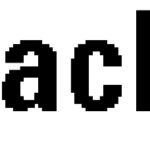本文是Linux Shell脚本系列教程的第(四)篇,更多shell教程请看:Linux Shell脚本系列教程 与许多的编程语言一样,Shell中也有注释符号,继上一篇之后,今天就为大家来介绍下Shell中的注释的语法及用法。 Shell中的注释以“#”号开头,所有以“#”号开头的代码都会被解释器所忽略。 比如下面的代码: #!/bin/bash # Author…
Linux: 更深入地了解Linux权限, A deeper dive into Linux permissions, r,w,x
在 Linux 上查看文件权限时,有时你会看到的不仅仅是普通的 r、w、x 和 -。如何更清晰地了解这些字符试图告诉你什么以及这些权限如何工作?
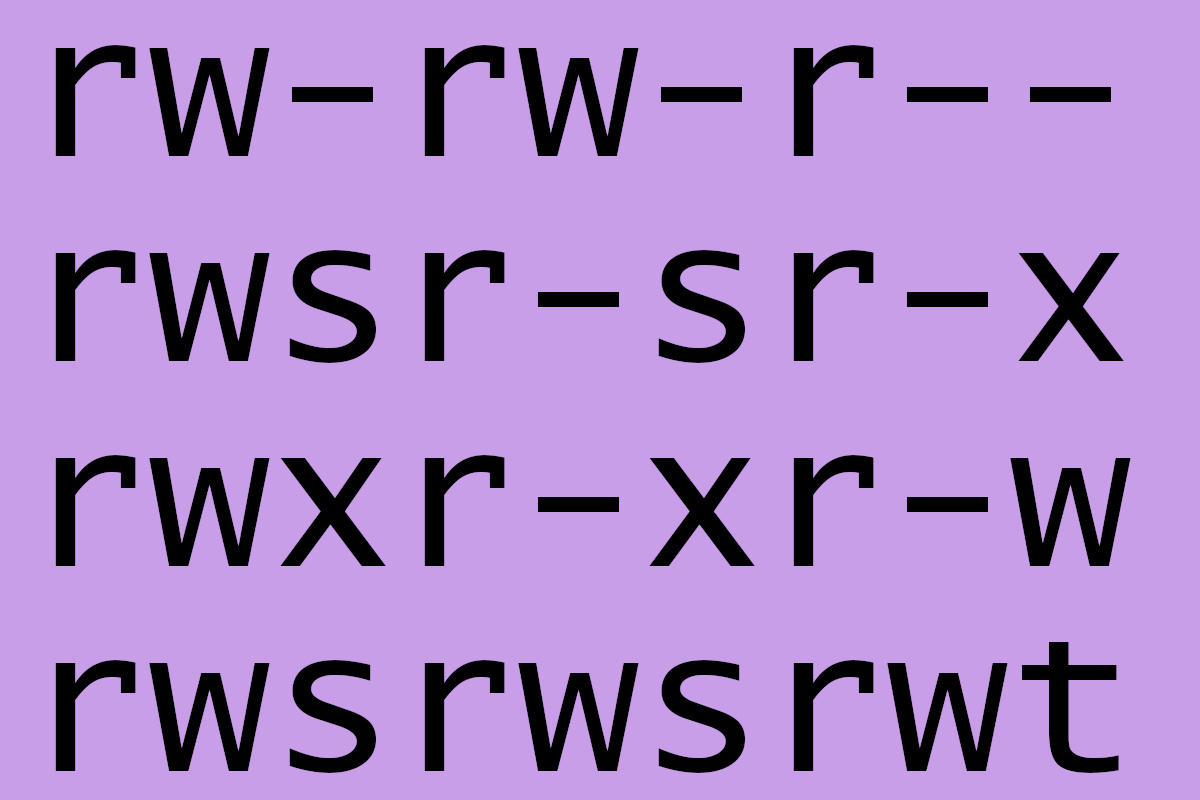
在 Linux 上查看文件权限时,有时你会看到的不仅仅是普通的 r、w、x 和 -。除了在所有者、组和其他中看到 rwx 之外,你可能会看到 s 或者 t,如下例所示:
drwxrwsrwt
要进一步明确的方法之一是使用 stat 命令查看权限。stat 的第四行输出以八进制和字符串格式显示文件权限:
$ stat /var/mail File: /var/mail Size: 4096 Blocks: 8 IO Block: 4096 directory Device: 801h/2049d Inode: 1048833 Links: 2 Access: (3777/drwxrwsrwt) Uid: ( 0/ root) Gid: ( 8/ mail) Access: 2019-05-21 19:23:15.769746004 -0400 Modify: 2019-05-21 19:03:48.226656344 -0400 Change: 2019-05-21 19:03:48.226656344 -0400 Birth: -
这个输出提示我们,分配给文件权限的位数超过 9 位。事实上,有 12 位。这些额外的三位提供了一种分配超出通常的读、写和执行权限的方法 – 例如,3777(二进制 011111111111)表示使用了两个额外的设置。
该值的第一个 1 (第二位)表示 SGID(设置 GID),为运行文件而赋予临时权限,或以该关联组的权限来使用目录。
011111111111 ^
SGID 将正在使用该文件的用户作为该组成员之一而分配临时权限。
第二个 1(第三位)是“粘连”位。它确保只有文件的所有者能够删除或重命名该文件或目录。
011111111111 ^
如果权限是 7777 而不是 3777,我们知道 SUID(设置 UID)字段也已设置。
111111111111 ^
SUID 将正在使用该文件的用户作为文件拥有者分配临时权限。
至于我们上面看到的 /var/mail 目录,所有用户都需要访问,因此需要一些特殊值来提供它。
但现在让我们更进一步。
特殊权限位的一个常见用法是使用 passwd 之类的命令。如果查看 /usr/bin/passwd 文件,你会注意到 SUID 位已设置,它允许你更改密码(以及 /etc/shadow 文件的内容),即使你是以普通(非特权)用户身份运行,并且对此文件没有读取或写入权限。当然,passwd 命令很聪明,不允许你更改其他人的密码,除非你是以 root 身份运行或使用 sudo。
$ ls -l /usr/bin/passwd -rwsr-xr-x 1 root root 63736 Mar 22 14:32 /usr/bin/passwd $ ls -l /etc/shadow -rw-r----- 1 root shadow 2195 Apr 22 10:46 /etc/shadow
现在,让我们看一下使用这些特殊权限可以做些什么。
如何分配特殊文件权限
与 Linux 命令行中的许多东西一样,你可以有不同的方法设置。 chmod 命令允许你以数字方式或使用字符表达式更改权限。
要以数字方式更改文件权限,你可以使用这样的命令来设置 SUID 和 SGID 位:
$ chmod 6775 tryme
或者你可以使用这样的命令:
$ chmod ug+s tryme # <== for SUID and SGID permissions
如果你要添加特殊权限的文件是脚本,你可能会对它不符合你的期望感到惊讶。这是一个非常简单的例子:
$ cat tryme #!/bin/bash echo I am $USER
即使设置了 SUID 和 SGID 位,并且 root 是文件所有者,运行脚本也不会产生你可能期望的 “I am root”。为什么?因为 Linux 会忽略脚本的 SUID 和 SGID 位。
$ ls -l tryme -rwsrwsrwt 1 root root 29 May 26 12:22 tryme $ ./tryme I am jdoe
另一方面,如果你对一个编译的程序之类进行类似的尝试,就像下面这个简单的 C 程序一样,你会看到不同的效果。在此示例程序中,我们提示用户输入文件名并创建它,并给文件写入权限。
#include <stdlib.h>
int main()
{
FILE *fp; /* file pointer*/
char fName[20];
printf("Enter the name of file to be created: ");
scanf("%s",fName);
/* create the file with write permission */
fp=fopen(fName,"w");
/* check if file was created */
if(fp==NULL)
{
printf("File not created");
exit(0);
}
printf("File created successfully\n");
return 0;
}
编译程序并运行该命令以使 root 用户成为所有者并设置所需权限后,你将看到它以预期的 root 权限运行 – 留下新创建的 root 为所有者的文件。当然,你必须具有 sudo 权限才能运行一些需要的命令。
$ cc -o mkfile mkfile.c <== compile the program $ sudo chown root:root mkfile <== change owner and group to “root” $ sudo chmod ug+s mkfile <== add SUID and SGID permissions $ ./mkfile <== run the program Enter name of file to be create: empty File created successfully $ ls -l empty -rw-rw-r-- 1 root root 0 May 26 13:15 empty
请注意,文件所有者是 root – 如果程序未以 root 权限运行,则不会发生这种情况。
权限字符串中不常见设置的位置(例如,rwsrwsrwt)可以帮助提醒我们每个位的含义。至少第一个 “s”(SUID) 位于所有者权限区域中,第二个 (SGID) 位于组权限区域中。为什么粘连位是 “t” 而不是 “s” 超出了我的理解。也许创造者想把它称为 “tacky bit”,但由于这个词的不太令人喜欢的第二个定义而改变了他们的想法。无论如何,额外的权限设置为 Linux 和其他 Unix 系统提供了许多额外的功能。
本文: Linux: 更深入地了解Linux权限, A deeper dive into Linux permissions, r,w,x
![]()
Related Posts
-
Linux Shell脚本入门教程系列之(四)Shell注释
- linux 下批量压缩文件
一堆eps文件要将每个文件单独压缩成一个文件,比如a.eps , b.eps, c.eps 压缩成 a.zip ,b.zip ,c.zip for…
-
如何备份及恢复 Linux 文件权限
你可能听说或碰到过这样的事情:一个系统管理员菜鸟不小心输入”chmod -R 777 /”从而导致了巨大的悲剧,使得整个系统遭到了严重的破坏。在日常管理中,我们有许多工具可以用来备份文件权限,如cp、rsync、etckeeper 等。如果你使用了这个备份工具,那么你的确不需要担心改变的文件权限问题。 但如果只是想暂时备份文件权限(而不是文件本身),例如:为了阻止一些目录的内容被覆盖暂时移除该目录下所有文件写的权限;或是正在排除文件权限问题的过程中需要对文件进行chmod命令操作。在这些情况下,我们可以在原始文件权限改变之前对其进行备份,一会我们需要它的时候再将原始权限还原。在很多情况下,如果你只是想要备份文件的权限,那么完整的文件备份是不必要的。 在Linux上,实际上备份和恢复文件权限使用访问控制列表(ACL)是容易的。ACL根据不同的属主和属组在兼容posix的文件系统上定义了单个文件的权限。 以下演示如何使用ACL工具备份和恢复Linux的文件权限 1.…
Related Posts

Linux Shell脚本入门教程系列之(十五) Shell函数简介

给程序员的VIM速查卡